金属字,一款简单的金属质感的文字效果教程
来源:站酷
作者:摄影师AMOE
学习:13926人次
这个金属质感的效果是利害的金属纹理素材制作出来的,然后再用浮雕效果做出立体的感觉。十分简单实用,推荐学习了。做完交作业。
先看看效果图

首先在PS里写一个字。
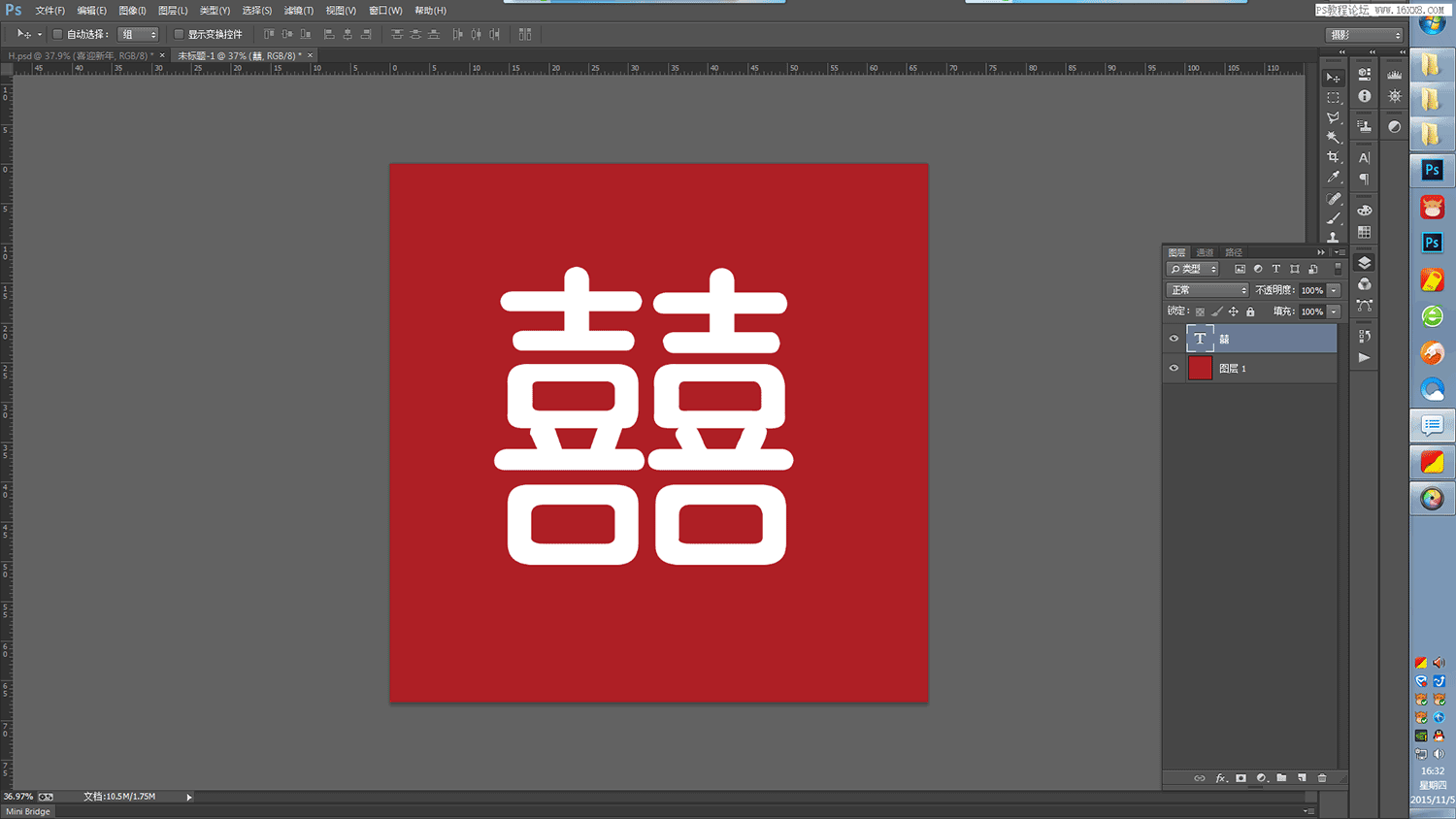
拖一张金属的素材进去,素材可以百度找一下。
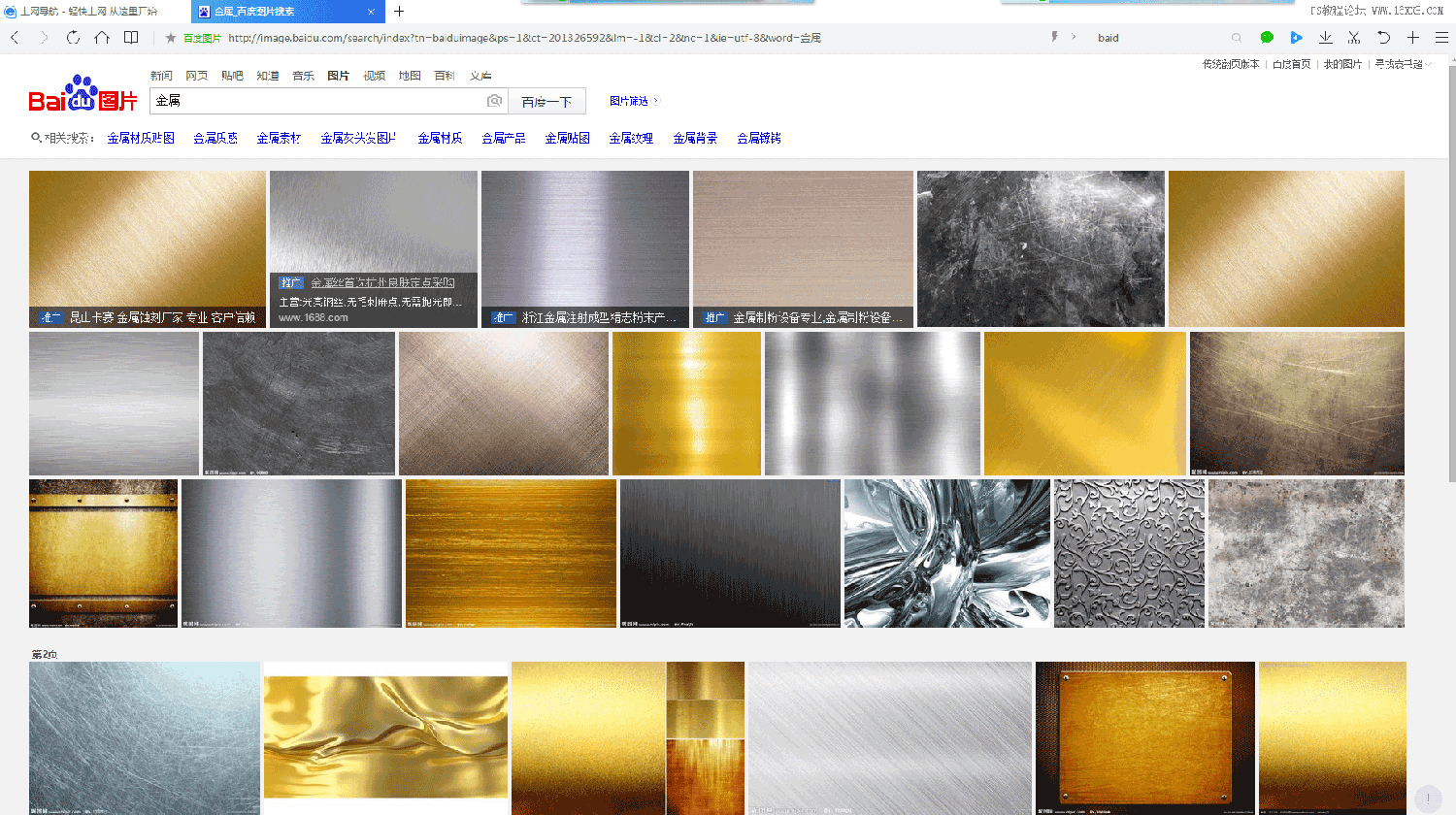
自己选一张自己喜欢的,叠加之后效果是这样子的。
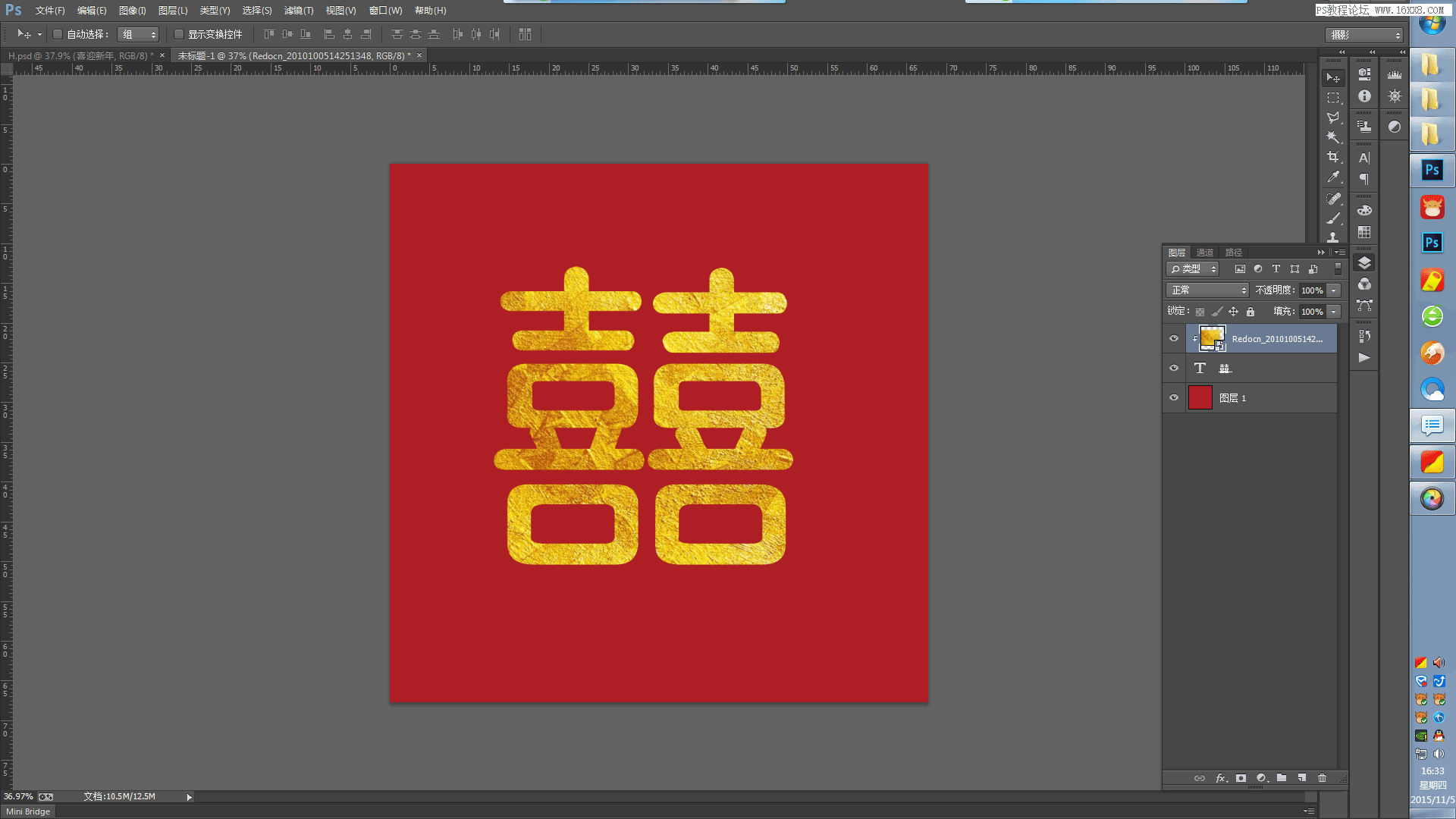
因为拖进来的时候是智能对象,所以要变成栅格化图层才好编辑,因为纹理有很多很大的折痕么,所以我们需要修饰掉它。
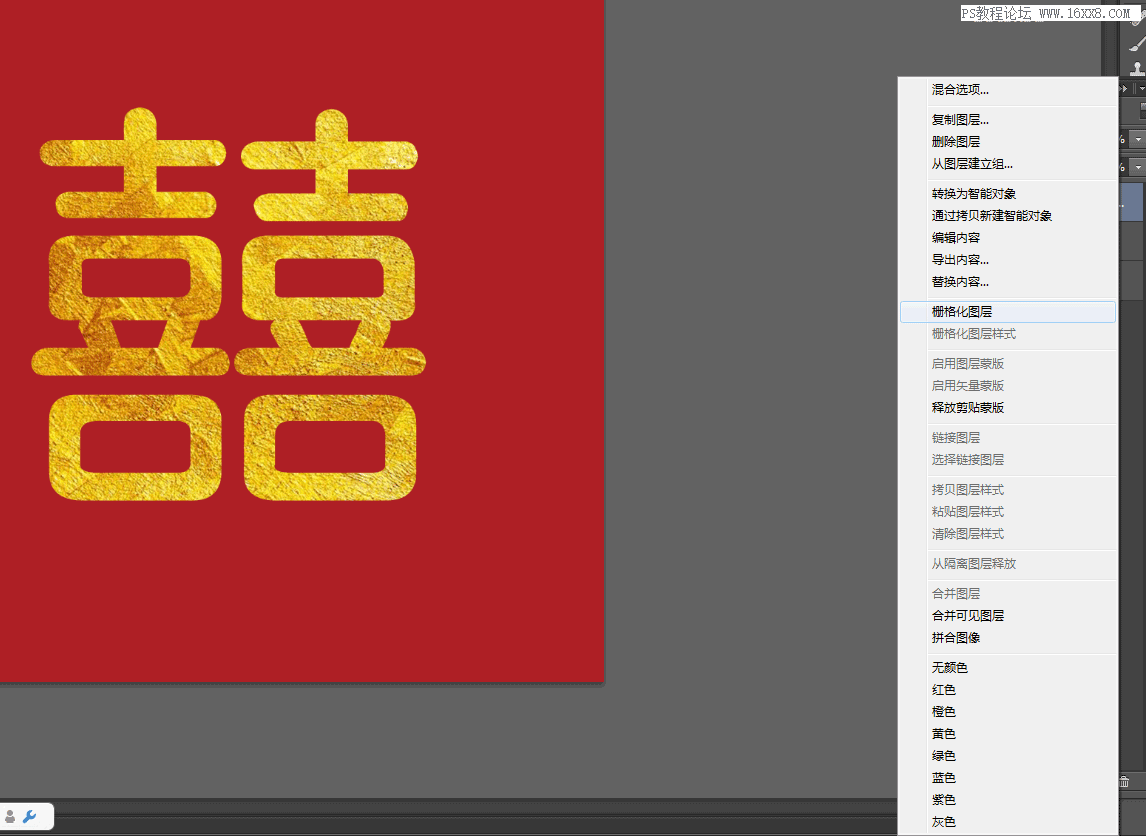
学习 · 提示
相关教程
关注大神微博加入>>
网友求助,请回答!








